Índice da página
Críticas e Prêmios
Leonardo atualizou em 08/07/2025 para Transferência entre PCs | Mais Artigos
Decidir desinstalar o Outlook pode ser necessário por vários motivos. Você pode precisar desinstalar o Outlook em algum momento, seja para mudar para um serviço de e-mail diferente ou para solucionar problemas.
Entender como desinstalar o Outlook pode economizar seu tempo e evitar complicações potenciais. Se você decidiu desinstalá-lo completamente de um PC Windows ou de um dispositivo Mac, você pode aprender todo o processo passo a passo neste post. O EaseUS guiará você pelo processo de desinstalação do Outlook de forma fácil e rápida.
Como desinstalar o Outlook em um PC com Windows
Antes de desinstalar o aplicativo Outlook, certifique-se de fazer backup de todos os dados importantes e fechar o processo de execução em segundo plano do Outlook. Você ainda pode acessar o Outlook por meio de navegadores da web, mesmo depois de desinstalá-lo do seu PC, desde que não exclua sua conta do Microsoft Outlook. Agora, vamos aprender como desinstalar o Outlook de um PC Windows e Mac.
Maneira 1. Desinstalador rápido e gratuito - EaseUS Todo PCTrans
Use o EaseUS Todo PCTrans para um processo de desinstalação eficiente e sem complicações. Ele permite que você desinstale facilmente aplicativos e exclua completamente os arquivos restantes. Com o EaseUS Todo PCTrans Free , você pode aproveitar um processo de desinstalação mais rápido e seguro em comparação a outros métodos.
Siga os passos:
Etapa 1. Escolha Gerenciamento de aplicativos: clique em "Iniciar" para desinstalar seus aplicativos com segurança e reparar os aplicativos danificados.

Etapa 2. Todos os aplicativos instalados no seu PC, escolha o selecionado que você deseja desinstalar ou reparar. (Se o processo de desinstalação falhar, você pode clicar no pequeno ícone de triângulo e selecionar "Excluir".)

Etapa 3. Clique em "Desinstalar". (Se quiser reparar aplicativos, clique no ícone logo atrás de "Desinstalar" e escolha "Reparar".)

Recursos do EaseUS Todo PCTrans:
- Alternativa para desinstalar programas via CMD
- Corrigir não é possível desinstalar o League of Legends
- Enviar arquivos com mais de 20 GB
- Mover arquivos da unidade C para a unidade D
Experimente o EaseUS Todo PCTrans para uma experiência de desinstalação sem complicações.
Método 2. Desinstale o Outlook por meio das configurações do Windows
Desinstalar o Outlook por meio das Configurações do Windows é um método direto. Veja como fazer:
Etapa 1. Pressione os botões Win+I para abrir Configurações.
Passo 2. Na janela Configurações, clique em "Aplicativos" para acessar a lista de programas instalados.

Etapa 3. Em "Aplicativos e recursos", role pela lista ou use a barra de pesquisa para localizar "Microsoft Outlook".
Etapa 4. Clique em Outlook e selecione "Desinstalar".
Maneira 3. Desinstale o Outlook via Painel de Controle
Você também pode desinstalar o Outlook através do Painel de Controle. Este método é simples e eficaz. Siga estes passos:
Passo 1. Procure por "Painel de Controle" no menu Iniciar e clique nele.
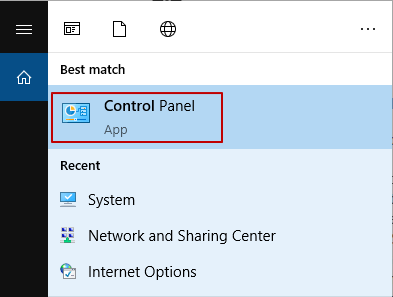
Etapa 2. No Painel de Controle , navegue até a seção "Programas" e clique em "Desinstalar um programa".
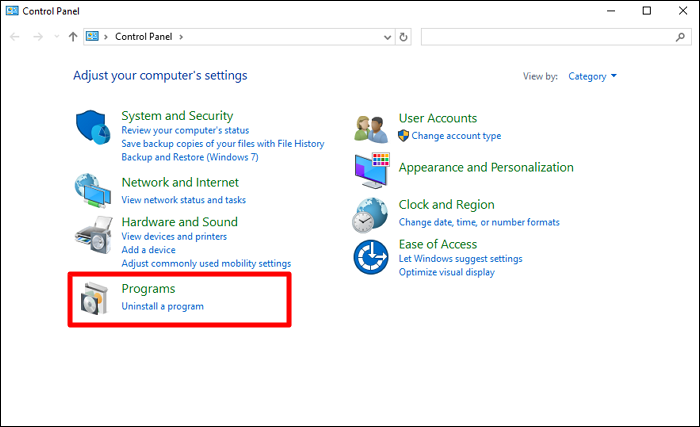
Etapa 3. Encontre o Outlook na lista de aplicativos.
Etapa 4. Selecione Outlook, clique com o botão direito para abrir o menu de contexto e escolha "Desinstalar" para removê-lo.
Não se esqueça de compartilhar essas ideias com seus amigos que desejam desinstalar o Microsoft Outlook no PC Windows ou Mac:
Como desinstalar o Outlook no Mac
Os aplicativos criam arquivos de suporte em um Mac para funcionar de forma eficiente, e o Microsoft Outlook não é exceção. Ao desinstalar um aplicativo, é importante remover esses arquivos associados para garantir a remoção completa.
Siga estas etapas para desinstalar completamente o Microsoft Outlook e excluir seu cache, logs, preferências e outros arquivos de serviço:
Etapa 1. Saia do Outlook e feche todos os processos em segundo plano relacionados usando o Monitor de Atividade .

Etapa 2. Vá para a pasta Aplicativos e arraste o Outlook para a Lixeira.

Etapa 3. Inicie o Finder , selecione "Ir para pasta" na barra de menu e digite ~/Library/ . Pressione Enter para acessar a pasta Library .

Etapa 4. Procure por arquivos com o ID do pacote com.microsoft.Outlook e exclua-os. Locais comuns incluem:
- ~/Biblioteca/Suporte a Aplicativos/com.microsoft.Outlook
- ~/Biblioteca/Containers/com.microsoft.Outlook
- ~/Biblioteca/Scripts de Aplicativos/com.microsoft.Outlook
- ~/Biblioteca/Caches/com.microsoft.Outlook
- ~/Biblioteca/Preferências/com.microsoft.Outlook
Conclusão
Ao seguir este guia abrangente, você aprendeu três métodos eficazes para desinstalar o Microsoft Outlook do seu PC Windows e uma abordagem detalhada para usuários de Mac, garantindo uma remoção completa do aplicativo e seus arquivos associados. Não importa se você está migrando para um novo serviço de e-mail, resolvendo problemas de desempenho ou simplesmente recuperando espaço de armazenamento, entender como desinstalar o Outlook é essencial para um gerenciamento de software eficaz.
Para uma experiência de desinstalação perfeita e eficiente, recomendamos fortemente utilizar o EaseUS Todo PCTrans. Esta ferramenta simplifica o processo e garante a remoção de todos os arquivos residuais, deixando seu sistema limpo e otimizado.
Perguntas frequentes sobre como desinstalar o Outlook
Tem mais dúvidas sobre como desinstalar o Outlook? Confira as FAQs abaixo!
1. Como faço para excluir e-mails do Outlook do meu computador?
Excluir e-mails do seu computador é diferente de desinstalar o Outlook em si. Para excluir e-mails:
- Abra o Outlook e selecione os e-mails que deseja excluir.
- Clique em "Excluir" para excluir os e-mails selecionados.
2. Posso desinstalar e reinstalar o Outlook sem perder e-mails?
Desinstalar e reinstalar o Outlook não afetará seus e-mails, pois eles são armazenados nos servidores da Microsoft.
3. Posso excluir permanentemente o Outlook sem excluir uma conta da Microsoft?
Você pode excluir o Outlook sem afetar sua conta da Microsoft. Desinstalar o Outlook remove apenas o aplicativo e seus arquivos associados, não seus dados de conta ou e-mail.
Atualizado por Leonardo
"Obrigado por ler meus artigos, queridos leitores. Sempre me dá uma grande sensação de realização quando meus escritos realmente ajudam. Espero que gostem de sua estadia no EaseUS e tenham um bom dia."
Revisão do produto
-
O EaseUS Todo PCTrans é uma ferramenta simples para trocar arquivos entre duas máquinas diferentes. Com ela, você dispensa o uso de pendrives ou hospedagens em nuvem para transferir arquivos entre máquinas conectadas à rede.
![]() Leia mais
Leia mais
-
Por ser um programa simples e fácil de usar, o EaseUS Todo PCTrans é um excelente software de transferência de arquivos para qualquer usuário. Definitivamente, vale a pena utilizá-lo para manter seus programas intactos e ter certeza que todos os arquivos estão seguros.
![]() Leia mais
Leia mais
Artigos relacionados
-
3 Métodos para Transferir Arquivos do Windows Server para o Windows Server
![author icon]() Leonardo 2024/09/29
Leonardo 2024/09/29
-
Como mover a pasta do Dropbox em 2025 [seu guia completo está aqui]
![author icon]() Leonardo 2025/01/02
Leonardo 2025/01/02
-
Como transferir o Adobe Audition para outro/novo computador [passo a passo]
![author icon]() Leonardo 2024/11/27
Leonardo 2024/11/27
-
Transferir programas de Windows 7 para Windows 10
![author icon]() Jacinta 2024/09/29
Jacinta 2024/09/29
Sobre EaseUS Todo PCTrans
O EaseUS Todo PCTrans pode transferir configurações, aplicativos e dados entre PCs e HDs. O software de transferência e migração do seu PC pode atualizar os dispositivos sem reinstalar.
Revisão de produto
